Navigeren in de LogMeIn Resolve Console
Dit artikel helpt eindgebruikers wegwijs te worden in de LogMeIn Resolve Console.
Om de
LogMeIn Resolve Console te gebruiken, meld je je aan bij
https://console.gotoresolve.com. Je kunt ook de
LogMeIn Resolve Agent Desktop Console openen en inloggen met je
LogMeIn Resolve referenties.
Tip: Heb je de Agent Desktop Console nog niet? Zie LogMeIn Resolve Desktopconsole voor agenten voor gedetailleerde instructies voor het verkrijgen en installeren van de native applicatie.
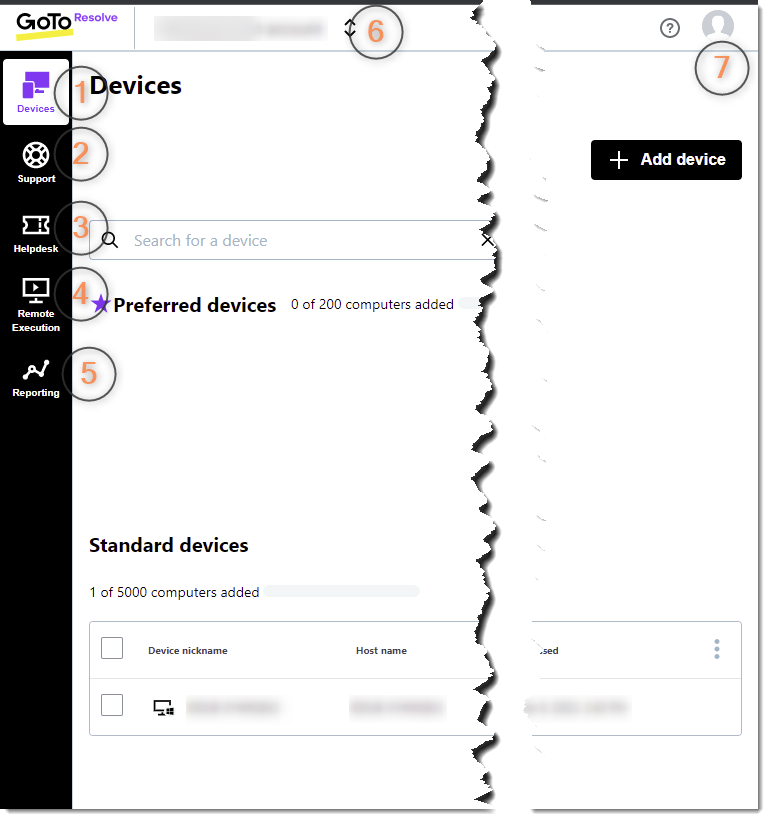
- U kunt apparaten toevoegen aan uw LogMeIn Resolve account op de pagina Apparaten van de Console Voor meer informatie zie Apparaten instellen
- Je kunt directe ondersteuningssessies starten vanaf de pagina Support van de Console. Zie Directe ondersteuningssessies starten voor meer informatie.
- LogMeIn Resolve biedt een ticketingoplossing waarmee je interne ondersteuning kunt bieden aan je eindgebruikers. Zie Beheer Tickets met LogMeIn Resolve helpdesk voor meer informatie.
- Met Execution op afstand kun je geautomatiseerde PowerShell-commando's uitvoeren, beheren en bewaken op meerdere computers zonder interactie van de gebruiker. Zie voor meer informatie Remote Execution - Automation in GoToResolve.
- In Console kun je rapporten bekijken over de activiteit van agents in ondersteuningssessies en helpdesktickets. Voor meer informatie, zie Over Rapporten in LogMeIn Resolve
- Als je een beheerder van meerdere accounts bent, kun je de accountomschakeling gebruiken om eenvoudig tussen je accounts te wisselen.
- Door op uw profielpictogram te klikken kunt u uw profiel- en zero trust-instellingen beheren, toegang krijgen tot de GoToAdmin-portal, overschakelen naar een donker thema of uitloggen van de Console.
Hoe verander je de indeling van je toetsenbord?
U kunt als volgt schakelen tussen lokale en externe toetsenbordindelingen:
- In Windows gaat u in het menu Bureaubladconsole naar en selecteer een toetsenbordindeling.
- Op Mac ga je in het LogMeIn Resolve Desktop Console naar Voorkeuren en selecteer een Toetsenbordindeling.
Hoe los je technische problemen op in de Desktop Console?
Wanneer de
LogMeIn Resolve Desktop Console-interface of een externe ondersteuningssessie vastloopt door een technisch probleem, kun je de Desktop Console repareren om de fout te herstellen. Selecteer hiervoor in het menu
Desktop Console de optie
Repair.
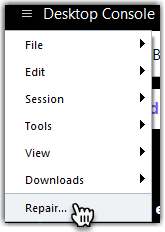
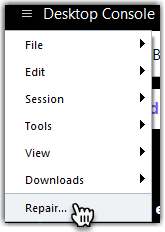
Je hebt de volgende opties:
- Zachte reparatie
- Deze optie wist de cache van je browser en laadt de Console na vijf seconden opnieuw.
- Harde reparatie
- Deze optie verwijdert de cache en cookies van je browser, verwijdert de inhoud van de lokale opslag en laadt de Console binnen vijf seconden opnieuw.
Note: Het repareren van de Desktop Console kan gevolgen hebben voor je actieve ondersteuningssessies.
Article last updated: 15 April, 2024
You are viewing the latest version of this article.
